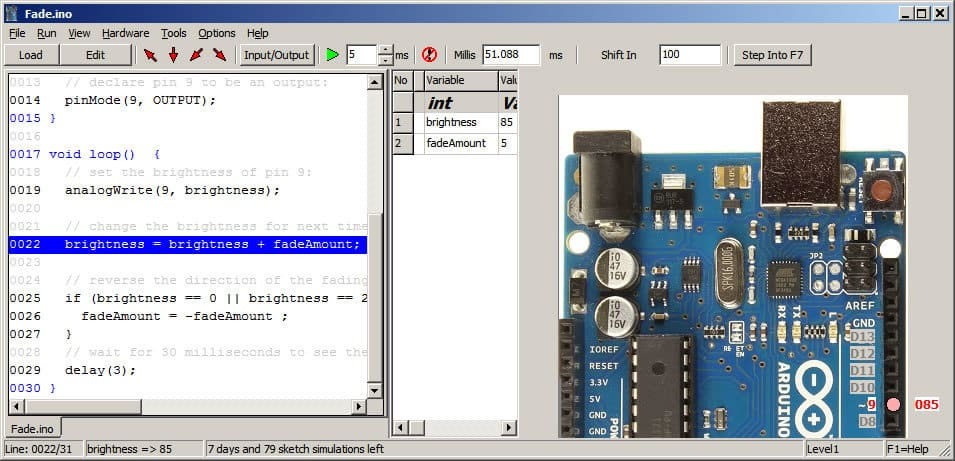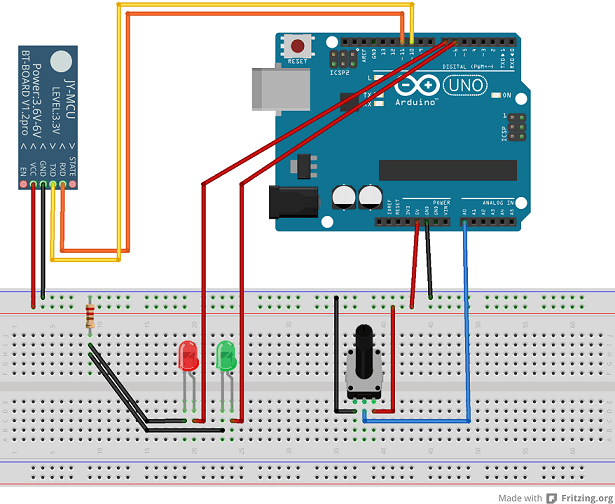- Ви щойно купили першу плату Arduino і хочете почати створювати власний цифровий пристрій? Для цього вам знадобиться деяке програмне забезпечення, яке допоможе вам програмувати вашу плату розробки.
- Якщо у вас є комп’ютер з Windows 10 і засоби для підключення до нього плати Arduino, половина справи вже виграна. Вам просто потрібно переконатися, що ваш ПК може розпізнати плату без несправностей.
- Перевірте наш спеціальний Ардуїно розділу, якщо ви хочете дізнатись більше про це.
- Якщо вас цікавить програмування, наш Інструменти розробника розділ може допомогти вам знайти цікаві статті та інструменти.

Ви щойно придбали свою першу плату Arduino і хочете почати створювати власний цифровий пристрій. Ну, по-перше, вам потрібно встановити програмне забезпечення Arduino на ваш комп’ютер з Windows, а також необхідні драйвери.
У цій статті ми покажемо, як ви можете встановити всі необхідні інструменти менш ніж за 10 хвилин.
Як встановити програмне забезпечення Arduino на Windows 10
- Завантажте Arduino IDE на ПК з Windows.
- Зачекайте, поки процес завантаження завершиться> встановіть програмне забезпечення та виберіть компоненти, які ви хочете встановити, а також місце встановлення
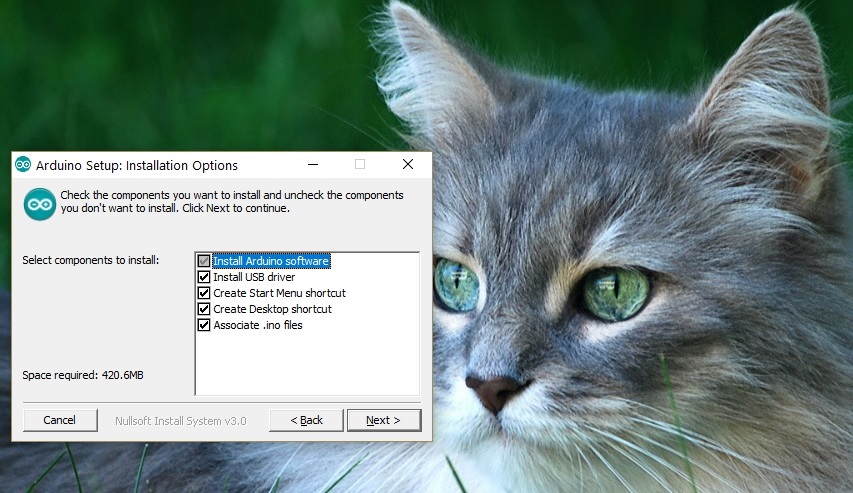
- Прийміть установку драйвера за запитом Windows 10
Якщо ви вирішите вибрати пакет Zip, ви повинні знати, що вам потрібно встановити драйвери плати вручну.
Як встановити драйвери Arduino на Windows 10
- Перейдіть до меню Пуск> введіть «диспетчер пристроїв»> двічі клацніть перший результат, щоб запустити диспетчер пристроїв.

- Перейдіть до Порти> знайдіть порт Arduino UNO
- Якщо ви не можете знайти цей порт, перейдіть до Інших пристроїв та знайдіть Невідомий пристрій
- Виберіть порт Arduino UNO> натисніть Оновити драйвер
- Виберіть опцію «Переглянути на моєму комп’ютері наявність драйвера»> перейдіть до місця завантаження програмного забезпечення Arduino> виберіть файл arduino.inf / Arduino UNO.inf (залежно від версії вашого програмного забезпечення)
- Зачекайте, поки Windows не завершить процес встановлення драйвера.
Встановлення драйверів вручну може бути важким завданням, якщо ви робите це вперше. Інший варіант - це автоматична установка драйверів за допомогою професійного інструмента оновлення драйверів, який допоможе заощадити час та безпечно встановити потрібні драйвери за лічені секунди.
⇒Отримайте Driverfix
Тепер, коли ви встановили програмне забезпечення та драйвер Arduino на свій комп’ютер, настав час відкрити свій перший ескіз. Виберіть тип дошки та порт і завантажте програму, щоб переконатися, що ваша дошка працює і працює.
Це майже все, дотримуйтесь наведених вище кроків, і ви зможете запустити плату Arduino всього за кілька хвилин.
Якщо під час використання дошки ви стикаєтесь із будь-якими проблемами, у звіті Windows складено список найбільш популярних поширені проблеми, що стосуються Arduino, та відповідні виправлення.
Питання що часто задаються
Arduino - це платформа з відкритим кодом, яка дозволяє своїм користувачам створювати електронні проекти та прототипи в інтуїтивному середовищі. Зазвичай Arduino складається з програмованої плати та середовища розробки (IDE), який використовується для програмування дошки.
Arduino одночасно легко вивчити і важко освоїти, залежно від ваших цілей. Є багато прості у виконанні проекти це може допомогти вам зрозуміти основи Arduino, але платформа є досить складною для досвідчених користувачів для розробки вдосконалених проектів.
Arduino - це не мова, а насправді сукупність C / C ++ функції, які ви можете використовувати в коді. Код, який ви пишете, може зазнати деяких автоматичних змін, а потім передається компілятору C / C ++ перед завантаженням на друковану плату.